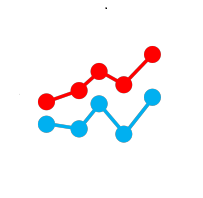티스토리 뷰
안녕하세요? 데이터 스토리 다비입니다. 상공회의소가 2024년 새로운 국가기술 자격 시험을 시행하고 있습니다. 경영정보시각화 능력이 바로 그 자격인데요. 국가기술 자격이면서 빅데이터 시대에 맞는 자격증이라서 많은 분들이 공부하고 계시더라구요. 그래서 다비가 더 많은 분들이 합격하시기를 바라면서 무료로 예상문제를 만들었습니다.
난이도는 상공회의소가 공개한 모의문제와 유사한 수준이나,
DAX에 어려워하시는 분들이 많아서, DAX는 약간 쉽게 만들었습니다.
유튜브에 무료 인강도 있으니 조금이라도 공부하시는데 도움이 되길 바라겠습니다.
여러분~ 꼭 합격하세요~
[답안 파워BI 파일]
[정답 파워BI 파일]
https://www.youtube.com/watch?v=eF3kZpfXyfY
| 문제 및 데이터 안내 |
1. 수험자가 작성할 답안파일은 1개입니다. 문제1, 문제2, 문제3의 답을 하나의 답안파일(.pbix)로 저장하십시오.
2. 문제1, 문제2, 문제3은 각각 독립적으로 구성되어 앞 문제를 풀지 않아도 다음 문제 풀이가 가능합니다.
3. 문제1은 데이터 불러오기를 통해 문제를 풀이하고, 문제2와 문제3은 답안에 이미 데이터가 포함되어 있어 다시 데이터를 불러오지 말고 바로 문제 풀이를 하십시오.
- 데이터 파일은 문제1을 위한 데이터 파일과 문제2,3을 위한 데이터 파일로 구성되어 있습니다.
4. 문제2와 문제3 풀이를 위해 필요한 일부 측정값, 필터가 답안파일에 미리 적용되어 있을 수 있습니다.
- 지시사항에 제시되지 않은 것은 변경하지 마십시오.
- 사전에 적용된 필터 등이 삭제되지 않도록 ‘페이지 삭제’ 기능을 절대 사용하지 마십시오.
5. 지시사항(①, ②, ③)별로 점수가 부여되며, 지시사항의 전체 세부지시사항(▶ 또는 – 표시된 지시 사항)을 작업하지 않을 경우 점수가 부여되지 않습니다. ※부분 점수 없음
6. 본 시험에서 사용되는 데이터 파일 수와 데이터명은 아래와 같습니다.
- [문제1] 데이터 파일 수: 1개 / 데이터명: ‘자전거_대여현황.xlsx’

- [문제2,3] 데이터 파일 수: 1개 / 데이터명: ‘판매실적.xlsx’

| 문제1 작업준비(30점) |
1. 답안 파일을 열고, 다음의 지시사항에 따라 데이터 가져오기 및 데이터 편집을 수행하시오. (10점)
① 데이터 파일을 가져온 후 파워쿼리 편집기를 통해 테이블의 데이터를 편집하시오. (3점)
▶ 가져올 데이터 : ‘자전거_대여현황.xlsx’파일의 ‘자전거 대여이력’, ‘대여소현황’ 시트
▶ <자전거_대여이력> 테이블의 [대여_대여소번호] 필드에서 데이터 값이 ‘210’ 데이터 필터 해제
▶ 필드의 데이터 형식 변경
- [대여건수], [이용건수] 필드 : 정수
- [이용거리] 필드 : 10진수
② 파워쿼리 편집기를 통해 테이블에 ‘쿼리 병합’를 사용하여 테이블의 [자치구] 필드를 추가하시오. (4점)
▶ <자전거_대여이력>테이블의 [대여_대여소번호] 필드와 <대여소현황>테이블의 [대여소번호] 필드를 기준으로 병합
- 조인 종류: 왼쪽 외부
- [대여소현황] 필드에서 [자치구] 필드만 확장
- ‘원래 열 이름을 접두사로 사용’을 해제하여 필드 이름 표시
▶<대여소현황>테이블의 로드 사용 해제
③ 테이블 뷰에서 <자전거_대여이력> 테이블의 필드 서식을 변경하시오. (3점)
▶[대여일] 필드의 서식: ‘*2022-01-01(Short Date)’
▶[대여건수] 필드의 서식: 정수, 천 단위 구분(, 콤마)
2. 다음 지시사항에 따라 데이터를 편집하시오. (12점)
① 파워쿼리 편집기의 ‘쿼리’탭을 통해 <대여소현황>을 ‘참조’하는 <대여소별대여현황> 테이블을 만드시오. (1점)
② 파워쿼리 편집기를 통해 <대여소별대여현황> 테이블에 ‘조건 열’을 사용하여 [거치대수] 필드를 만드시오. (3점)
▶생성할 필드 이름 : <대여소별대여현황> 테이블의 [거치대수]
▶사용할 필드 이름 : <대여소별대여현황> 테이블의 [거치대수(LCD)], [거치대수(QR)]
▶‘조건 열’을 사용하여 [거치대수(LCD)]의 값이 null이 아니면 [거치대수(LCD)]의 값을 가져오고, null이면 [거치대수(QR)]의 값을 가져오도록 [거치대수] 필드를 추가
▶필드 서식 설정
- [거치대수] : 정수
③ 파워쿼리 편집기에서 <대여소별대여현황> 테이블에 ‘쿼리 병합’를 사용하여 <자전거_대여이력> 테이블의 [대여건수], [이용거리], [이용시간] 필드를 추가하시오. (3점)
▶<대여소현황>테이블의 [대여소번호] 필드와 <자전거_대여이력>테이블의 [대여_대여소번호] 필드를 기준으로 병합
- 조인 종류: 왼쪽 외부
- [자전거_대여이력] 필드에서 ‘합계 대여건수개’, ‘합계 이용거리개’, ‘합계 이용시간개’를 선택
- ‘집계’를 사용하여 합계 필드 생성
- ‘원래 열 이름을 접두사로 사용’을 해제하여 필드 이름 표시
▶필드 이름 변경 : [합계 대여건수개]를 [대여건수], [합계 이용시간개]를 [이용시간], [합계 이용거리개]를 [이용거리]로 변경
▶필드 서식 설정
- [대여건수], [이용시간] : 정수
- [이용거리] : 10진수
④ [설치시기] 필드의 서식을 날짜로 변경하시오. (1점)
⑤ 파워쿼리 편집기의 ‘쿼리’탭을 통해 <대여소대여현황>을 ‘참조’하는 <구별대여현황> 테이블을 만드시오. (1점)
⑥ 파워쿼리 편집기를 통해 <구별대여현황> 테이블을 ‘그룹화’를 사용하여 [자치구]기준으로 그룹을 만드시오. (3점)
▶그룹화 기준 필드 : [자치구]
▶그룹화 집계로 생성할 필드 : ‘고급’옵션을 선택하여 집계기준을 2개이상 만들 수 있도록 변경한 후 작업하시오.
- [대여소수] : [대여소수] 필드의 행카운트
- [거치대수], [대여건수], [이용거리], [이용시간] : 각각 [거치대수], [대여건수], [이용거리], [이용시간] 필드의 합계
▶필드 서식 설정
- [대여소수], [거치대수], [대여건수], [이용시간]: 정수
- [이용거리] : 10진수
3. 다음 지시사항에 따라 데이터를 편집하고 모델링하며, 측정값을 추가하시오. (8점)
① 다음 조건으로 ‘모든 페이지의 필터’에 필터를 적용하시오. (1점)
▶테이블 이름: <대여소별대여현황>
- 필드 이름: [설치시기]
- 조건 : 지난 10년(달력)만 표시
② <자전거_대여이력>테이블과 <대여소별대여현황>테이블 간의 관계를 설정하시오. (2점)
▶<자전거_대여이력>테이블의 [대여_대여소번호] 필드와 <대여소별대여현황>테이블의 [대여소번호] 필드
- 카디널리티(Cardinality): ‘다대일(*:1)’ 관계
- 크로스 필터(교차 필터) 방향: ‘단일’
③ 다음 조건으로 <자전거_대여이력>테이블에 측정값을 작성하시오. (2점)
▶측정값 이름: 대여당이용거리
- 활용 필드: <자전거_대여이력>테이블의 [이용거리], [대여건수] 필드
- [이용거리]의 합계를 [대여건수]의 합계로 나누어 계산
- 사용 함수: DIVIDE, SUM
- 서식: 정수, 천 단위 구분 기호(, 콤마), 소수점 0
④ 다음 조건으로 <자전거_대여이력>테이블에 빠른 새 측정값을 작성하시오. (2점)
▶측정값 이름: 월대여증감률
- 계산식 선택 : 전월 대비 변화
- 기준 값 필드 : <자전거_대여이력> 테이블의 [대여건수]
- 날짜 필드 : <자전거_대여이력> 테이블의 [날짜]
- 서식: 퍼센트, 소수점 2
⑤ 새로 만든 측정값 [대여당이용거리], [월대여증감률]을 <_측정값> 테이블 아래로 이동시키시오.(1점)
'경영정보시각화 능력 실기 파워BI 모의문제' 카테고리의 다른 글
| 실기 기초 DAX : SUM, COUNT, DISTINCTCOUNT, COUNTROWS, DIVIDE [35문제] 경영정보시각화 실기 합격을 위한 쉬운 함수 반복 연습 (0) | 2024.09.19 |
|---|---|
| 경영정보시각화능력 실기시험 준비 전략 : 유형별, 난이도별, 대분류별 비교 (3) | 2024.09.19 |
| 두번째 경정시(경영정보시각화능력) 파워BI 실기 예상문제 (0) | 2024.09.15 |
| 경영정보시각화능력 파워BI 1형 문제3 복합요소 구현 (0) | 2024.09.12 |
| 경영정보시각화능력 파워BI 1형 문제2 단순요소 구현 (0) | 2024.09.12 |
- Total
- Today
- Yesterday
- 파워BI
- 합격전략
- 경정시
- TreeMap
- 여러행카드
- pbix
- power bi
- 국가기술
- 무료문제
- 시각화
- 슬라이서
- 예상문제
- 막대차트
- 국가기술자격
- 경영정보시각화능력
- PowerBI
- 무료인강
- 리본차트
- 실기시험
- datastorydavi
- 국가기술시험
- 자격증
- 다비
- 연습문제
- 상공회의소
- 트리맵
- 모의문제
- dax
- 파워쿼리
- 실기문제
| 일 | 월 | 화 | 수 | 목 | 금 | 토 |
|---|---|---|---|---|---|---|
| 1 | 2 | 3 | 4 | 5 | ||
| 6 | 7 | 8 | 9 | 10 | 11 | 12 |
| 13 | 14 | 15 | 16 | 17 | 18 | 19 |
| 20 | 21 | 22 | 23 | 24 | 25 | 26 |
| 27 | 28 | 29 | 30 |